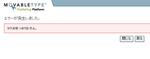隠居のパソコン備忘録: (続)ブログ(MT4.1)の表示レイアウトを変更する
【隠居のパソコン備忘録: ブログ(MT4.1)の表示レイアウトを変更する】で記録したように、表示レイアウトを変えてから、色々なバグが出ている。今まで、当ページを訪問していただいていて、お気に入り(Bookmark)に登録していただいてような方が、登録しているURLをクリックすると表示が崩れてしまう。変更前のレイアウトのキャッシュを保持しているからである。一旦、古い登録や Cookie(キャッシュ) を削除して、新たにアクセスしていただくと上手く表示されるのだが、メールでもいただかない限り、それを案内する方法が思い当たらない。何かいい方法があれば教えてもらいたいと思う。
その他にもいくつかの不具合があったが、中でもなかなか原因がつかめなかったバグ(?)は、右サイドメニューに置いている【このブログのキーワードページ】(TagCloud のページ)の表示である。ページの表示が崩れるのである。このページは、自分で乏しい知識をもとに行ったカストマイズである。このページを作った時の記録が、ブログに残っているのであるが、この記録が不完全であった。新たに、tagcloud ページ用のインデックス・テンプレートを作って対処していたのであるが、新たにインデックス・テンプレートを作るとの記述が抜けていた。
スタイルシート(CSS)も、インデックス・テンプレートの一つであるが、これらを訂正した時には、ブログの再構築が必要である。上述の記録にある方法で、tagcloud 用のインデックス・テンプレートを作成し、再構築を行うと正常に表示されるようになった。
5年も前のことは、すっかり忘れてしまっている。そのための記録なのだが。
(追記:2013/1/28)修復するのに、多大な時間を使った項目が2つあるので、記録しておきたい。
- 先にも記録したようにメインページのおかしなキャッシュが残っていて、ブログ・メインページ(http://n-shuhei.net/atelier/ )にアクセスすると、1月8日現在の形の崩れたページが表示された。
原因をいろいろと探ったが分からずあきらめていたところ、インデックス・テンプレートのメインページテンプレートでの出力ファイル名が、index.php となっていなければならないところ、index.html となっていた。いつもそうだが、単純なミスである。 - いつも訪問していただいている友人の指摘で、ヘッダー部分にある横長カレンダーからエントリーへのリンクが機能していないことがわかった。原因を探ると、プラグインの横長カレンダーを導入した時に作ったアーカイブテンプレートが消失していることが判明した。過去の記録を見て修復することができた。